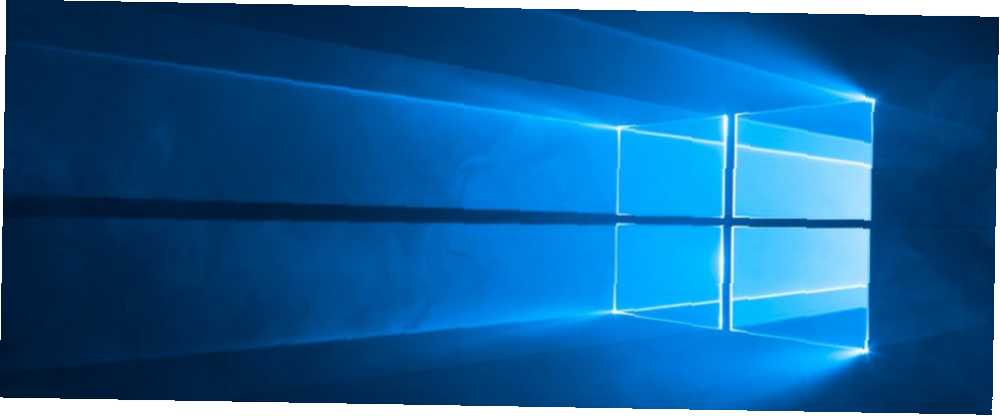
Michael Cain
0
4365
916
Es muy valioso que su PC abra sus programas favoritos tan pronto como inicie sesión. Puede hacer que su computadora se sienta más rápida Acelere Windows con 10 trucos y hacks Acelere Windows con 10 trucos y hacks Buscando acelerar su computadora sin gastar ¿un montón de tiempo? Aquí hay 10 ajustes para hacer que Windows sea más rápido que demore 10 minutos o menos. , evitando tener que hacer clic en media docena de iconos. Probablemente sepa cómo configurar programas de escritorio normales para que se ejecuten al inicio, pero ¿qué pasa con las aplicaciones de la Tienda Windows 10?
Afortunadamente, es fácil configurar las aplicaciones de la Tienda para que se ejecuten tan pronto como inicie sesión. Aquí le mostramos cómo hacerlo..
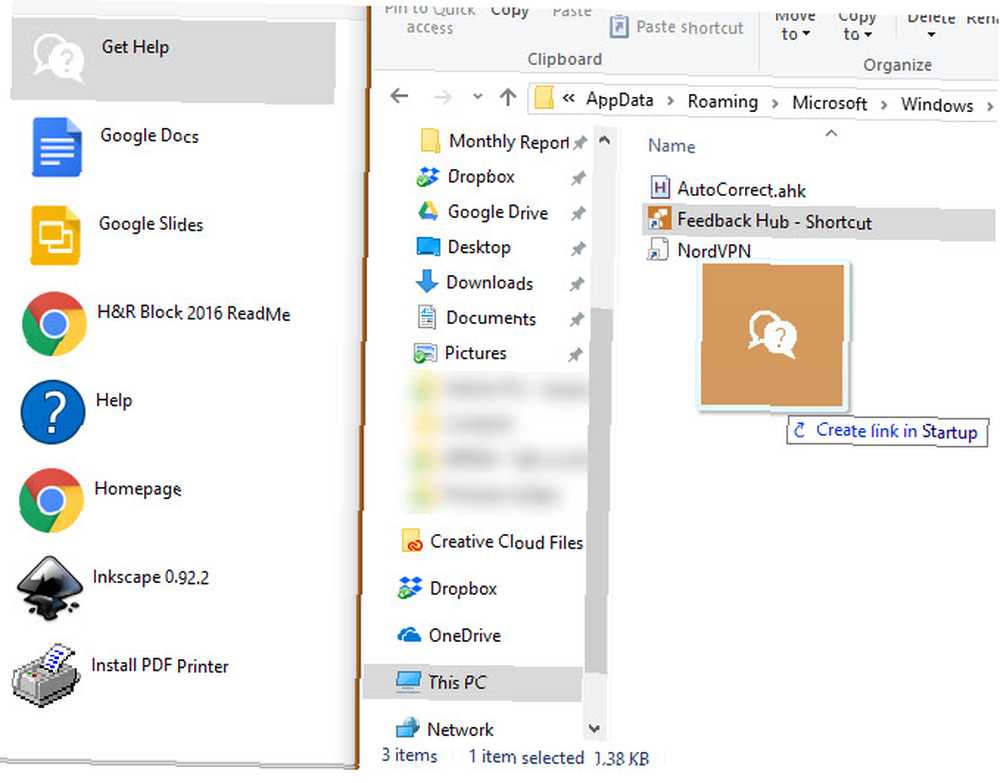
Cómo ejecutar aplicaciones de Windows 10 Store en el inicio
- Abra una ventana del Explorador de archivos haciendo clic en el icono de la carpeta en su Barra de tareas.
- Haga clic dentro de la barra de direcciones e ingrese shell: carpeta de aplicaciones. Esto abrirá una lista de todas las aplicaciones instaladas en su computadora.
- Abra una segunda ventana del Explorador de archivos manteniendo presionada Cambio y haciendo clic en el icono de la carpeta nuevamente.
- Entrar shell: inicio en el segundo panel del Explorador de archivos. Esto abre una carpeta que contiene una lista de programas que Windows ejecutará al inicio. Estos programas ralentizan su arranque de Windows 10 Estos programas ralentizan su arranque de Windows 10 ¿Arranca Windows 10 más lento de lo que solía hacerlo? Los programas lentos que se inician en el inicio podrían ser los culpables. Le mostraremos cómo recortar su lista de arranque. .
- Ahora, simplemente arrastre y suelte los iconos de la carpeta de aplicaciones a la carpeta de inicio. Esto creará un enlace de acceso directo y Windows los abrirá automáticamente al iniciar.
- Reinicie su PC y verá que las aplicaciones se abren tan pronto como inicie sesión.
Este método es un poco torpe, porque el shell: carpeta de aplicaciones La lista no solo contiene aplicaciones de la tienda. Incluye desinstaladores de programas y las aplicaciones de la tienda tienen iconos casi invisibles.
Para facilitar esto, la próxima actualización importante de Windows 10 tendrá una nueva Aplicaciones de inicio pestaña en el Aplicaciones categoría en Configuraciones. Por ahora, sin embargo, esta es la mejor manera de hacerlo..
No olvide que tener demasiados programas de inicio Retire los elementos de inicio de Windows para arreglar su computadora lenta de forma gratuita Retire los elementos de inicio de Windows para arreglar su computadora lenta de forma gratuita Los programas que se inician en el arranque pueden afectar tanto la velocidad de inicio de Windows como el rendimiento general de su computadora. Arregle su computadora lenta eliminando las aplicaciones del inicio automático. Te mostramos cómo atraparlos a todos. puede ralentizar el tiempo de arranque de su computadora, así que use esto con moderación.











